Microsoft Office 365 stellt eine Sammlung von Diensten dar, die von Microsoft entwickelt wurden. Sie beinhaltet unter anderem Office 365, Microsoft Word, PowerPoint, Excel und Outlook. Benutzer haben die Möglichkeit, ihre Dateien mithilfe von OneDrive zu organisieren, zu bearbeiten und zu verwalten. Es kommt jedoch häufig vor, dass Schwierigkeiten beim Speichern von Dateien innerhalb verschiedener Microsoft-Anwendungen auftreten. Insbesondere beim Speichern von Anhängen aus Outlook kann eine Meldung erscheinen, die darauf hinweist, dass der Dateiname ungültig sei. Dieser Outlook-Fehler tritt oft auf, wenn der Dateiname Sonderzeichen enthält, die nicht unterstützt werden. Es können aber auch andere Gründe vorliegen. Dieser Leitfaden untersucht die Ursachen und bietet Lösungsansätze für das Problem, dass der Dateiname beim Speichern unter Microsoft Office 365 ungültig ist.
Lösungsansätze für den Fehler: „Dateiname ungültig“ beim Speichern in Office 365
Für diesen Fehler gibt es verschiedene Ursachen. Einige der häufigsten sind im Folgenden aufgeführt:
- Die Verwendung nicht unterstützter Zeichen oder Symbole im Dateinamen kann dazu führen, dass Microsoft Outlook Probleme beim Speichern der Datei hat.
- Eine fehlerhafte Konfiguration der Cloud-Synchronisierung kann zu Fehlern führen, auch beim Speichern von Dateien.
- Beschädigte Computerlaufwerke können ebenfalls zu Problemen beim Speichern von Dateien führen.
- Probleme mit PST-Dateien können in Outlook ebenfalls diesen Fehler auslösen.
- Fehlerhafte Anmeldeinformationen oder Probleme mit dem Outlook-Profil können ebenfalls verantwortlich sein.
- Softwareprobleme mit Office 365 können den Fehler verursachen.
- Verschiedene Systemfehler können ebenfalls zu Schwierigkeiten beim Speichern von Outlook-Dateien führen.
Die folgende Anleitung zeigt verschiedene Methoden, um das Problem zu beheben, bei dem Office 365 beim Speichern von Dateien „Dateiname ungültig“ meldet.
Methode 1: Einen alternativen Dateinamen verwenden
Wenn der Dateiname Sonderzeichen wie Punkte, Kommas oder andere derartige Symbole enthält, kann dies das Speichern der Datei verhindern. Microsoft-Anwendungen unterstützen solche Sonderzeichen in Dateinamen nicht. Um den Fehler „Dateiname ungültig“ zu beheben, versuchen Sie, die Datei umzubenennen und Sonderzeichen zu entfernen.
Methode 2: Cloud-Synchronisierung deaktivieren
Wenn Sie Cloud-Speicherdienste wie Google Drive oder OneDrive nutzen, um Ihre Office 365-Dateien zu speichern, könnte die Ursache des Fehlers mit diesen Diensten zusammenhängen. Fehlkonfigurationen dieser Dienste können zu Problemen beim Speichern von Dateien durch Office 365-Anwendungen führen. Deaktivieren Sie die Cloud-Synchronisierung in den Einstellungen der jeweiligen Cloud-Anwendungen, um diesen Fehler auszuschließen.
Methode 3: Ein anderes Laufwerk wählen
Manchmal kann das Problem, dass der Dateiname in Office 365 als ungültig gemeldet wird, durch das verwendete Laufwerk verursacht werden. Wenn das gewählte Laufwerk beschädigt ist, kann das Speichern von Dateien fehlschlagen. Versuchen Sie, die Datei auf einem anderen Laufwerk auf Ihrem Computer zu speichern, um das Problem zu beheben.
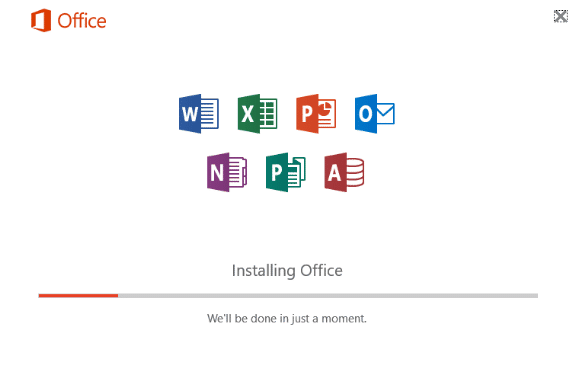
Methode 4: Ein neues Outlook-Profil erstellen
Wenn die vorherigen Methoden keine Abhilfe schaffen, kann das Problem „Dateiname ungültig“ durch Probleme mit Ihrem E-Mail-Profil verursacht werden. Die Erstellung eines neuen E-Mail-Profils für Outlook kann diese Speicherfehler beheben. Befolgen Sie diese einfachen Schritte, um das Problem zu lösen:
1. Drücken Sie die Windows-Taste, geben Sie „Systemsteuerung“ ein und klicken Sie auf „Öffnen“.
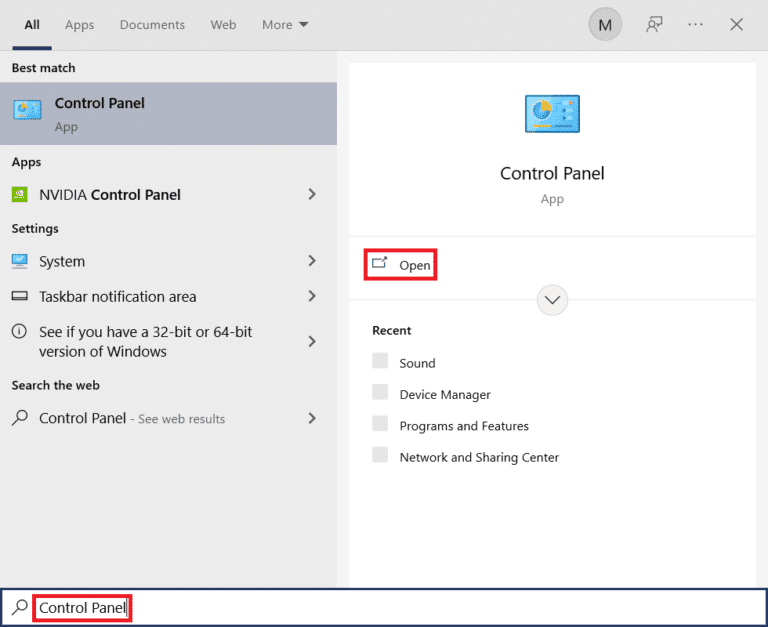
2. Wählen Sie „Ansicht nach > Große Symbole“ und klicken Sie dann auf „E-Mail-Einstellung“.
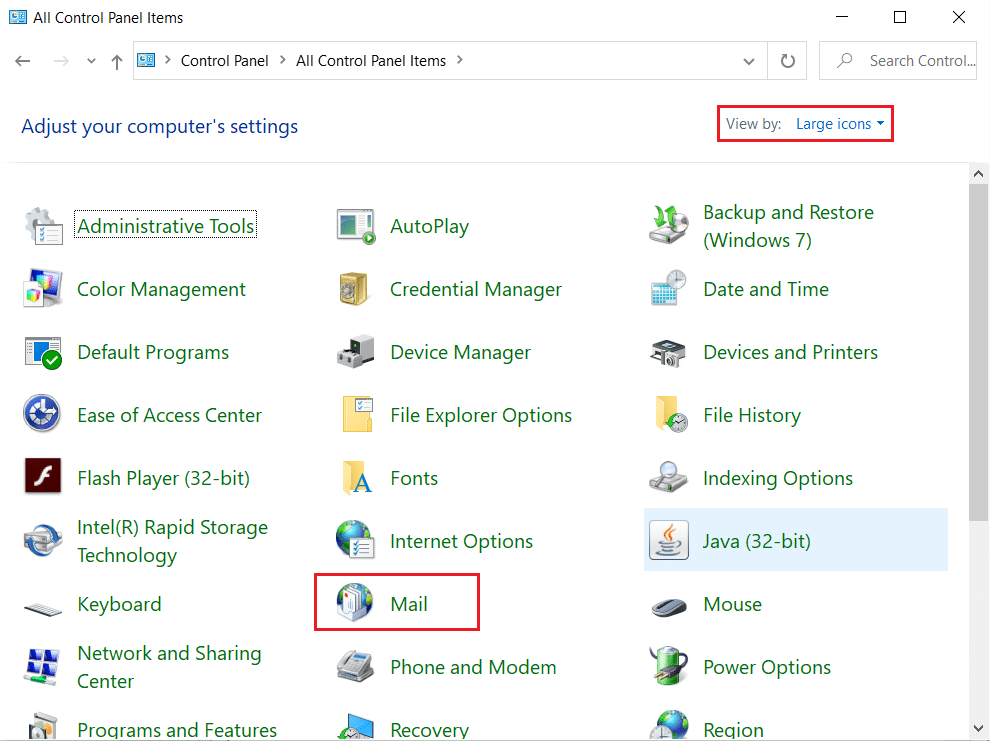
3. Wählen Sie „Mail“ aus den Suchergebnissen aus.
4. Klicken Sie im Dialogfenster „Mail-Setup – Outlook“ auf „Profile anzeigen…“.

5. Klicken Sie im Dialogfenster „Mail“ auf „Hinzufügen…“.
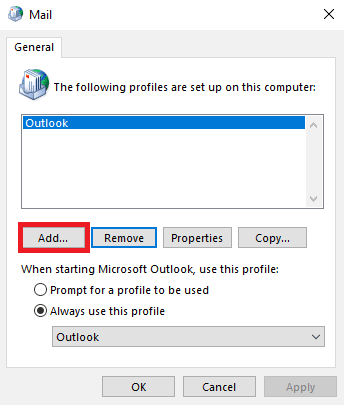
6. Geben Sie einen Namen für das Profil ein und klicken Sie auf „OK“.
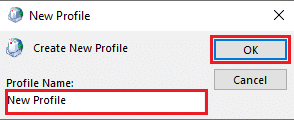
7. Wählen Sie „Manuelle Einrichtung oder zusätzliche Servertypen“ und klicken Sie auf „Weiter >“.
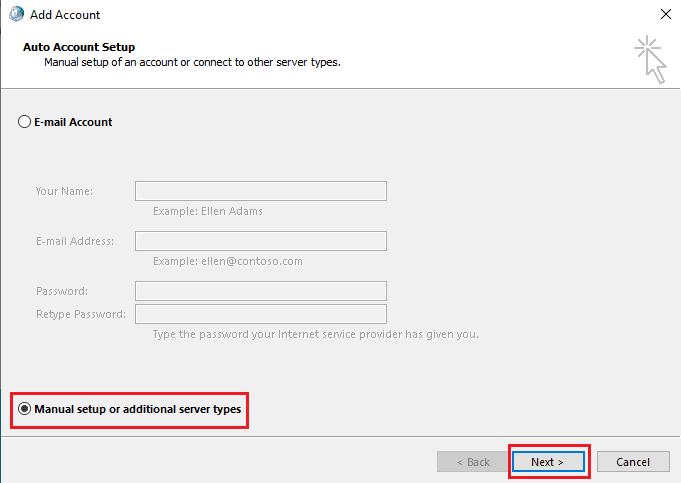
8. Wählen Sie „POP oder IMAP“ und klicken Sie auf „Weiter >“.
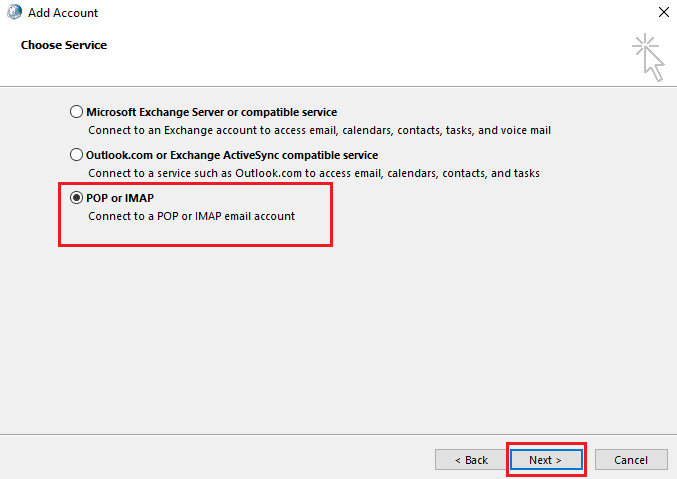
9. Geben Sie Ihre Anmeldedaten ein und wählen Sie „Kontotyp POP3“.
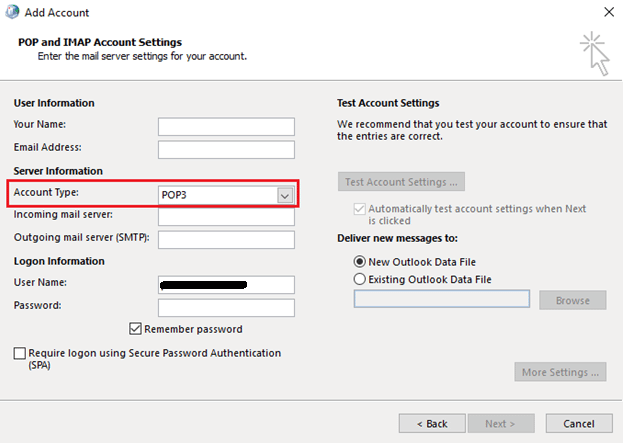
10. Klicken Sie auf „Weiter“ und speichern Sie dieses Profil.
Methode 5: Office 365 reparieren
Wenn keine der vorherigen Methoden funktioniert hat, kann die Ursache für den Fehler „Dateiname ungültig“ im Microsoft Office 365-Programm selbst liegen. Versuchen Sie, die Office 365-Software zu reparieren, um mögliche Fehler beim Speichern von Dateien zu beheben:
1. Öffnen Sie die Systemsteuerungs-App.
2. Stellen Sie die Ansicht in der Systemsteuerung auf „Kategorie“ ein.
3. Klicken Sie auf „Programm deinstallieren“.
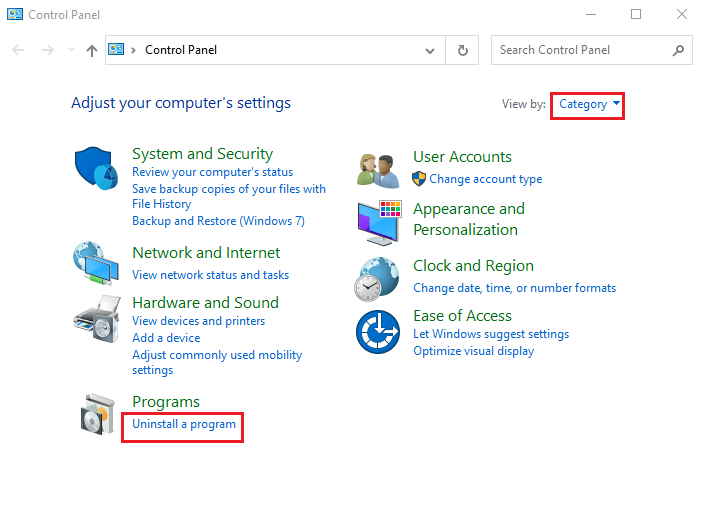
4. Suchen Sie „Microsoft Office Professional Plus 2013“, klicken Sie mit der rechten Maustaste darauf und wählen Sie „Ändern“.
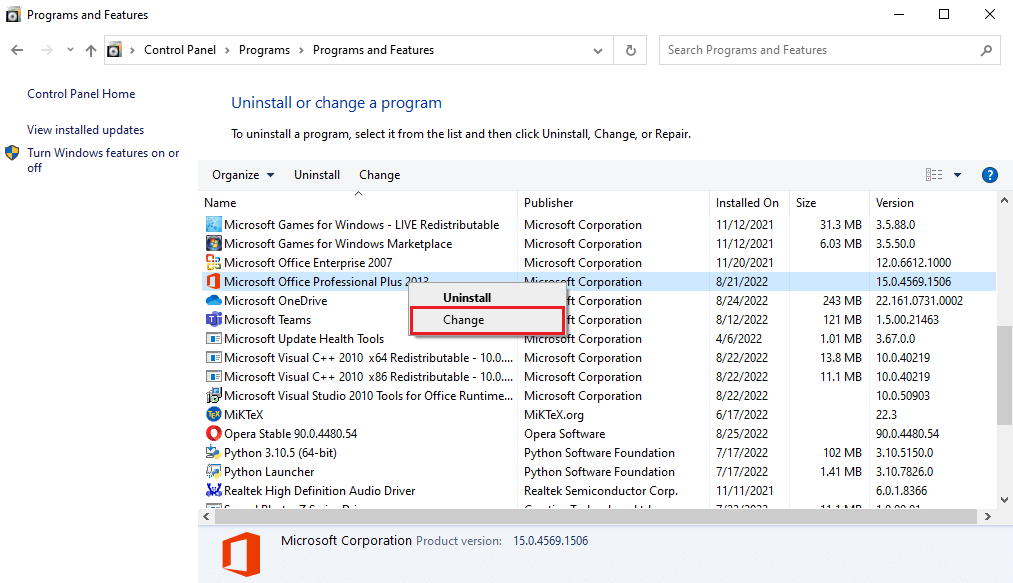
5. Erteilen Sie dem Computer die erforderlichen Berechtigungen.
6. Wählen Sie im Microsoft Office-Fenster die Option „Reparieren“ und klicken Sie auf „Weiter“.
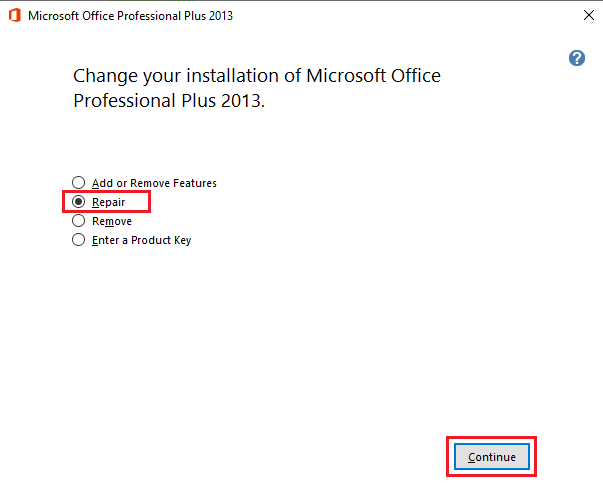
Sollte die Reparatur von Office 365 nicht helfen, versuchen Sie eine Systemwiederherstellung gemäß dem nächsten Schritt.
Methode 6: Systemwiederherstellung durchführen
Wenn keine der vorherigen Methoden den Fehler „Dateiname ungültig“ beheben konnte, besteht die Möglichkeit, dass Systemdateien Ihres Geräts beschädigt sind. Führen Sie eine Systemwiederherstellung Ihres Windows 10-Computers durch. Befolgen Sie die Anleitung, um eine Systemwiederherstellung unter Windows 10 sicher durchzuführen und den Fehler beim Speichern von Office 365-Dateien zu beheben. Lesen Sie unsere Anleitung zur Verwendung der Systemwiederherstellung unter Windows 10.
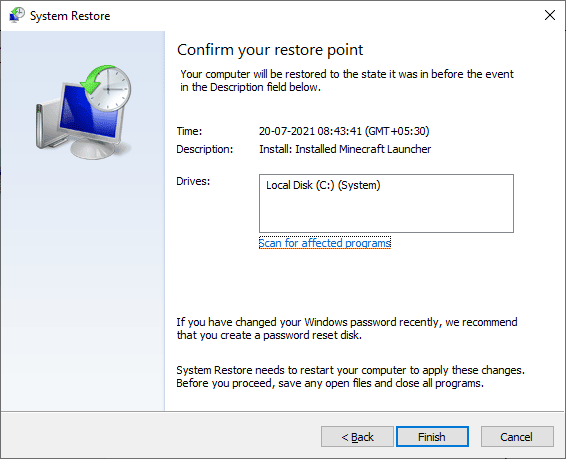
Häufig gestellte Fragen (FAQs)
Q1. Warum speichert MS Office keine Dateien auf meinem Computer?
Antw. Wenn der Dateiname Zeichen oder Symbole enthält, die von Microsoft Office-Anwendungen nicht unterstützt werden, ist dies oft die Ursache.
Q2. Was verursacht Fehler beim Speichern von Dateien in Outlook?
Antw. Es gibt verschiedene Ursachen für Speicherfehler in Outlook, wie z. B. Probleme mit dem Profil oder Fehler in Systemdateien.
Q3. Wie behebt man Office 365-Fehler?
Antw. Probleme mit der Office 365-Software können verschiedene Fehler verursachen. Die Reparatur der Software kann helfen.
***
Wir hoffen, dass dieser Leitfaden Ihnen geholfen hat, den Fehler „Dateiname ungültig“ beim Speichern in Office 365 zu beheben. Teilen Sie uns mit, welche Methode bei Ihnen funktioniert hat. Wenn Sie Vorschläge oder Fragen haben, hinterlassen Sie diese im Kommentarbereich.